I migliori 11 software di rimozione dello sfondo nel 2025 [GRATIS e a pagamento]
da Nicola Massimo • 2025-10-23 19:13:58 • Soluzioni comprovate
Uno sfondo poco attraente può avere un impatto negativo e rovinare l'aspetto complessivo dell'immagine catturata. Ma non c'è da preoccuparsi: esistono diversi software di editing delle immagini che possono aiutare a rimuovere questo sfondo. Se anche voi siete alla ricerca di uno di questi software gratuiti o a pagamento per la rimozione dello sfondo, siamo qui per aiutarvi con le migliori opzioni.
- Parte 1. Il miglior software di rimozione dello sfondo per Windows 7/8/10 /Mac
- Parte 2. 5 Software consigliati per rimuovere lo sfondo dall'immagine
- Parte 3. 5 Software gratuiti di fotoritocco online per rimuovere automaticamente lo sfondo dall'immagine
- Parte 4. Qual è il miglior software di rimozione dello sfondo
Come rimuovere in gruppo lo sfondo dalle foto con un solo clic
Trovate altre idee video nella Wondershare Video Community.
Parte 1. Il miglior software di rimozione dello sfondo per Windows 7/8/10 /Mac
Rimuovere lo sfondo di un'immagine senza intaccare l'oggetto principale o la persona è un compito difficile e richiede l'uso degli strumenti e dei programmi giusti. Il miglior software che vi suggeriamo per aiutarvi a eliminare lo sfondo delle immagini è Wondershare UniConverter. Il software è in uso da molto tempo ed è noto per la sua vasta gamma di funzioni relative ai video. L'ultima versione del programma è dotata di uno strumento di rimozione dello sfondo che rimuove automaticamente lo sfondo dell'immagine utilizzando AI. L'elaborazione in gruppo è supportata e il processo è rapido e semplice.
Wondershare UniConverter - Il miglior convertitore video per Mac/Windows
-
Permette di aggiungere e rimuovere lo sfondo di immagini in formato JPG, JPEG, PNG, BMP e GIF.
-
È possibile elaborare più file tramite l'elaborazione in gruppo (in batch).
-
Lo sfondo viene rimosso automaticamente utilizzando l'AI
-
Possibilità di controllare i dettagli dell'immagine prima e dopo la rimozione dello sfondo
-
Supporto per sistemi Windows e Mac
-
Ampia gamma di funzioni aggiuntive supportate, come la conversione di file multimediali, l'editing, la masterizzazione di DVD e altro ancora.
Procedura per rimuovere lo sfondo delle immagini utilizzando Wondershare UniConverter:
Fase 1 Selezionare Wondershare Background Remover
Eseguire il software Wondershare UniConverter installato sul sistema, dalla sezione Toolbox scegliere l'opzione Background Remover.

Fase 2 Selezionare le immagini
Per sfogliare e importare le immagini locali per rimuovere lo sfondo, fare clic sull'icona Aggiungi file o sul segno + al centro.

Passo 3 Controllare i dettagli dei file
Tutti i file aggiunti saranno selezionati per impostazione predefinita. È possibile rimuovere quelli non necessari. Passando il mouse sull'immagine e toccando il pulsante Clicca per controllare i dettagli si aprirà l'immagine in una nuova finestra pop-up.

Fase 4 Avvio dell'elaborazione e rimozione dello sfondo
Facendo clic sul pulsante Inizia nell'angolo in basso a sinistra, si avvia l'elaborazione e la rimozione automatica dello sfondo dalle immagini aggiunte. I file elaborati verranno salvati nella cartella selezionata nella scheda Posizione file.
Parte 2. 5 Software consigliati per rimuovere lo sfondo dall'immagine
Consultate alcuni degli altri strumenti per desktop più diffusi e consigliati per rimuovere lo sfondo dell'immagine.
1. 1. RemoveBG
Si tratta di uno dei più diffusi strumenti di rimozione dello sfondo dell'immagine che aiuta a rimuovere lo sfondo automaticamente. Lo strumento supporta l'elaborazione in blocco e ha un supporto multipiattaforma: Windows, Mac e Linux. Le immagini possono essere semplicemente trascinate e rilasciate nell'interfaccia del programma e sono disponibili opzioni per mantenere lo sfondo trasparente, bianco o colorato a seconda delle necessità. Per utilizzare il software, è necessario registrarsi e scaricare l'applicazione, dopodiché i crediti possono essere utilizzati per elaborare i file.
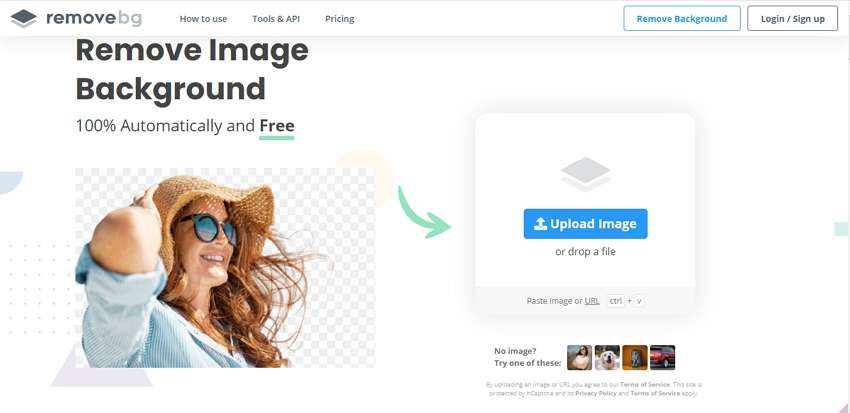
Pro:
- Rimuove automaticamente lo sfondo delle immagini in blocco
- Questo software di rimozione dello sfondo per PC è disponibile per Windows, Mac e Linux.
- Permette di selezionare lo sfondo del file elaborato come bianco, colorato o trasparente.
Contro:
- Le 50 chiamate API gratuite per l'anteprima delle immagini consentono di elaborare i file fino a 0,25 MP ogni mese.
- Piano di abbonamento per l'acquisto di credito necessario per l'elaborazione delle immagini
2. BgEraser
Questo strumento per Windows e Mac si basa sull'intelligenza artificiale e consente di rimuovere rapidamente lo sfondo. Il software è gratuito e supporta anche l'elaborazione in batch. Il software consente di rimuovere oggetti, volti o persone da un'immagine e di ottenere uno sfondo trasparente.

Pro:
- Software gratuito e semplice da usare
- Utilizza l'intelligenza artificiale per elaborare e rimuovere automaticamente lo sfondo
- Software di dimensioni ridotte, rapido da scaricare e installare
Contro:
- Nessuna opzione per la personalizzazione o l'ottimizzazione dei file
- Limitazione delle dimensioni dei file
3. SoftOrbis Photo Background Remover
Utilizzando il software è possibile rilevare automaticamente lo sfondo e quindi ritagliare gli oggetti come richiesto e aggiungere uno sfondo semplice. Il programma è semplice da usare e permette di eliminare diversi oggetti di sfondo indesiderati come persone, animali, loghi, carte e altro ancora. Il software consente inoltre di rilevare e rimuovere le ombre presenti nelle immagini. Esiste anche una modalità manuale con la quale si può scegliere di rimuovere lo sfondo e aggiungere quello desiderato.

Pro:
- Permette di rimuovere automaticamente lo sfondo
- È possibile rimuovere più oggetti
- Opzione per la rimozione manuale degli oggetti e l'aggiunta dello sfondo desiderato
Contro:
- Software a pagamento
4. Apowersoft Background Eraser
Apowersoft è noto per i suoi software funzionali che aiutano a svolgere diverse attività e il suo strumento di cancellazione dello sfondo rientra perfettamente nell'elenco. Disponibile per il download su diverse piattaforme (Windows, Mac, iOS e Android), il software consente di rimuovere lo sfondo utilizzando l'intelligenza artificiale. Lo strumento Mantieni e Rimuovi del software consente inoltre di avere un controllo preciso sull'area dell'immagine. L'elaborazione in batch è supportata e l'interfaccia è di facile utilizzo.

Pro:
- Questo software per rimuovere lo sfondo dall'immagine utilizza la tecnologia AI
- Lo strumento Mantieni e rimuovi aiuta a scegliere l'area in base alle esigenze.
- Supporto multipiattaforma
Contro:
- La prova gratuita è disponibile solo per 3 utilizzi, dopodiché è necessario pagare.
Parte 3. 5 Software gratuiti di fotoritocco online per rimuovere automaticamente lo sfondo dall'immagine
Anche gli strumenti online sono una buona opzione per rimuovere lo sfondo dell'immagine, se non si vuole affrontare la seccatura di scaricare e installare il software. Inoltre, la maggior parte di questi strumenti online sono gratuiti, anche se presentano restrizioni sulle dimensioni dei file e sul numero di file che possono essere elaborati. Di seguito sono riportati i 5 software di fotoritocco online più popolari.
1. FocoClipping
Questo sito online gratuito consente di rimuovere lo sfondo delle immagini automaticamente o utilizzando lo strumento manuale. È possibile elaborare più immagini alla volta per risparmiare tempo e fatica. È possibile scegliere tra più modelli predefiniti per ottenere l'immagine desiderata. Oltre alle immagini locali, è possibile aggiungere il link ai file.
Passi per l'utilizzo di un software di fotoritocco online gratuito:
Fase 1: aprire FocoClipping e fare clic su Carica immagine per sfogliare e importare le immagini.
Fase 2: per rimuovere automaticamente lo sfondo, scegliere Rimozione intelligente nell'angolo in alto a sinistra e poi selezionare uno dei tipi - Ritratto, Prodotto o Grafico.
Fase 3: Selezionare Rimuovi manuale nell'angolo in alto a sinistra per rimuovere manualmente lo sfondo.
Fase 4: utilizzare le schede funzione Mantieni, Rifinisci bordo, Definisci bordo e Ritocca capelli come necessario.
Fase 5: Una volta completate tutte le impostazioni, fare clic sul pulsante Scarica nell'angolo in alto a destra e si aprirà una finestra a comparsa per scegliere il formato dell'immagine tra PNG e JPG.
Fase 6: Dopo aver selezionato il formato, fare nuovamente clic sul pulsante Download e il file elaborato verrà salvato nel sistema locale.

2. InPixio
Per una semplice e rapida rimozione dello sfondo dell'immagine, questo è un buon strumento da utilizzare. Funzionante dal browser senza bisogno di scaricare software, lo strumento consente di aggiungere immagini locali e online tramite un link. Una volta aggiunta e caricata l'immagine, il programma rimuove automaticamente lo sfondo e lo rende trasparente. È presente anche l'opzione di zoom e ritaglio dell'immagine.
Passi per utilizzare il software gratuito di rimozione dello sfondo:
Fase 1: Eseguire InPixio e fare clic su SCEGLI UNA FOTO per aggiungere l'immagine locale. È anche possibile aggiungere un link o semplicemente trascinare il file.
Fase 2: Dopo aver caricato l'immagine nel programma, è possibile spostare il cursore per ingrandire e ritagliare la parte desiderata, se necessario. Cliccare su APPLICA per salvare le modifiche.
Fase 3: infine, facendo clic sul pulsante SALVA LA TUA FOTO, il file elaborato verrà scaricato sul sistema locale.

3. Removal.AI
Si tratta di uno strumento veloce e semplice che consente di rimuovere automaticamente lo sfondo di un'immagine utilizzando l'intelligenza artificiale. L'immagine da elaborare può essere sfogliata e aggiunta o semplicemente trascinata nell'interfaccia. Le immagini con risoluzione fino a 1500 X 1000 possono essere scaricate gratuitamente utilizzando lo strumento, mentre per le risoluzioni superiori è necessario pagare una tariffa. È inoltre disponibile l'opzione per visualizzare l'anteprima del file originale e del file elaborato.
Passi per rimuovere lo sfondo utilizzando Removal.AI:
Fase 1: aprire Removal.AI e fare clic su SCEGLI UNA FOTO per aggiungere un'immagine dal sistema.
Fase 2: L'immagine aggiunta verrà elaborata e sarà disponibile per l'anteprima sull'interfaccia.
Fase 3: Fare clic sul pulsante Download per salvare l'immagine nel sistema.

4. Clipping Magic
Questo strumento online consente di sfogliare le immagini o semplicemente di trascinarle nell'interfaccia per l'elaborazione e la rimozione dello sfondo. Sono disponibili diverse opzioni con le quali è possibile eliminare lo sfondo indesiderato e ottenere l'immagine desiderata. Alcune di queste opzioni includono conserva, rimuovi, strumento capelli, ritaglio e altre. È possibile scegliere che lo sfondo sia trasparente o del colore desiderato. Il piano gratuito consente di scaricare un'immagine di dimensioni limitate per uso non commerciale.
<4>Passi per utilizzare Clipping Magic per la rimozione dello sfondo:
Fase 1: aprire Clipping Magic e fare clic su CARICA IMMAGINE per sfogliare e aggiungere l'immagine. È anche possibile trascinare e rilasciare il file.
Fase 2: Dopo l'aggiunta dell'immagine, lo strumento seleziona la parte da conservare. È possibile modificarla e utilizzare manualmente le opzioni di mantenimento, rimozione e altre per ottenere l'immagine desiderata.
Fase 3: Una volta completate tutte le impostazioni, fare clic sul pulsante Download per consentire allo strumento di elaborare i file.
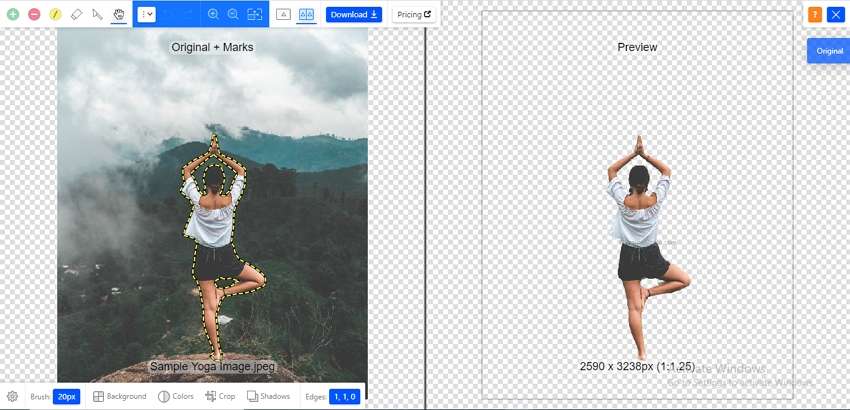
5. EDIT PHOTOS FOR FREE
È possibile ottenere uno sfondo trasparente o colorato per l'immagine rimuovendo lo sfondo originale utilizzando questo strumento online gratuito. Lo strumento consente inoltre di selezionare selettivamente un'area, di affinare i bordi e, se necessario, di levigare i bordi. Il processo è semplice e dopo la modifica dello sfondo il file elaborato può essere salvato nel sistema locale.
Passi per utilizzare EDIT PHOTOS FOR FREE:
Fase 1: nel browser, aprire EDIT PHOTOS FOR FREE e fare clic su CHOOSE A PHOTO per aggiungere l'immagine desiderata.
Fase 2: Lo strumento rimuove lo sfondo e lo rende trasparente e l'anteprima viene visualizzata nell'interfaccia.
Fase 3: Per affinare ulteriormente la rimozione automatica dello sfondo, fare clic sul pulsante MODIFICA e dalla nuova finestra è possibile scegliere opzioni quali gomma, ripristino, colore dello sfondo, affinamento e bordi lisci.
Fase 4: Per ulteriori personalizzazioni è possibile fare clic sul pulsante Remix, che consente di aggiungere testo, sagomatura e altre opzioni all'immagine elaborata.
Fase 5: infine, fare clic sul pulsante Download e il file verrà salvato nel sistema.

Parte 4. Qual è il miglior software di rimozione dello sfondo
In precedenza abbiamo parlato di diversi strumenti di rimozione dello sfondo online e su desktop. Ognuno di questi programmi ha i suoi pro e i suoi contro. Gli strumenti online sono gratuiti e semplici da usare, ma allo stesso tempo presentano limitazioni al numero di file che possono essere elaborati, alle dimensioni limitate dei file e alle funzioni. I software desktop funzionano come strumenti completi con diverse funzioni e senza alcuna restrizione, ma è necessario acquistare un piano di abbonamento.
Se state pensando di acquistare un software desktop, vi consigliamo Wondershare UniConverter come strumento migliore. Questo miglior software di rimozione dello sfondo non solo aiuta a rimuovere automaticamente lo sfondo dell'immagine in modo rapido, ma supporta anche molte altre funzioni come la modifica delle immagini, la conversione, la conversione video, il download, la registrazione, la masterizzazione di DVD e molte altre ancora. Con così tanto da offrire, vale la pena investire su Wondershare UniConverter.
 Converti in batch MOV in MP4, AVI, 3GP, WAV e viceversa facilmente.
Converti in batch MOV in MP4, AVI, 3GP, WAV e viceversa facilmente. 


Nicola Massimo
staff Editor
Commento(i)